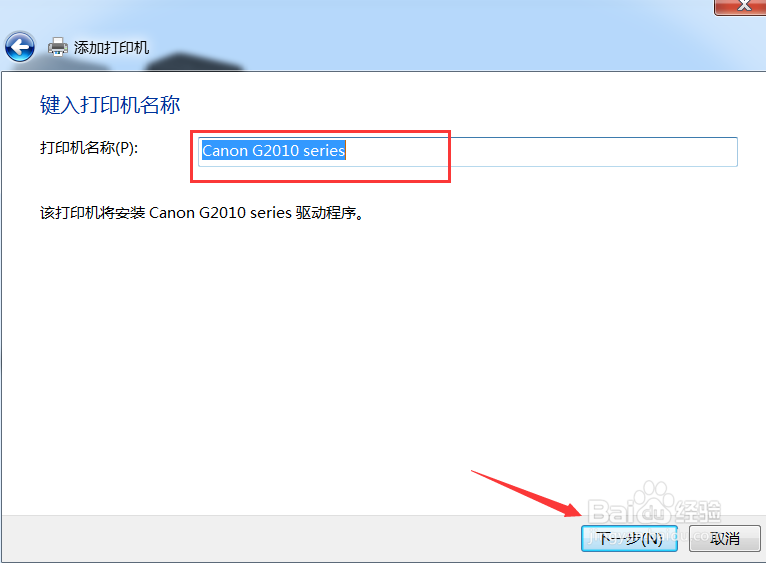1、首先在“开始”菜单里找到“设备和打印机”选项
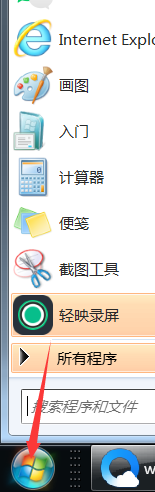
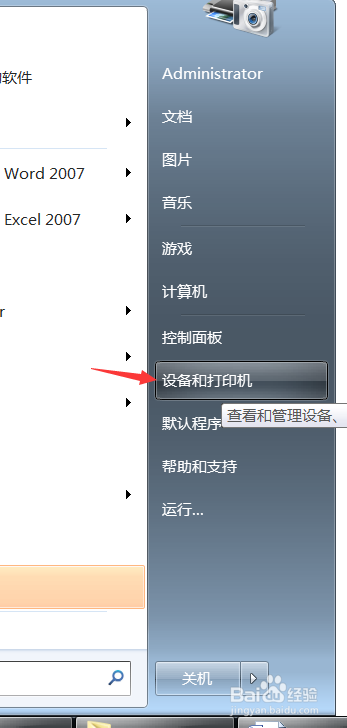
2、之后在“设备和打印机”窗口中找到并点击“添加打印机”选项
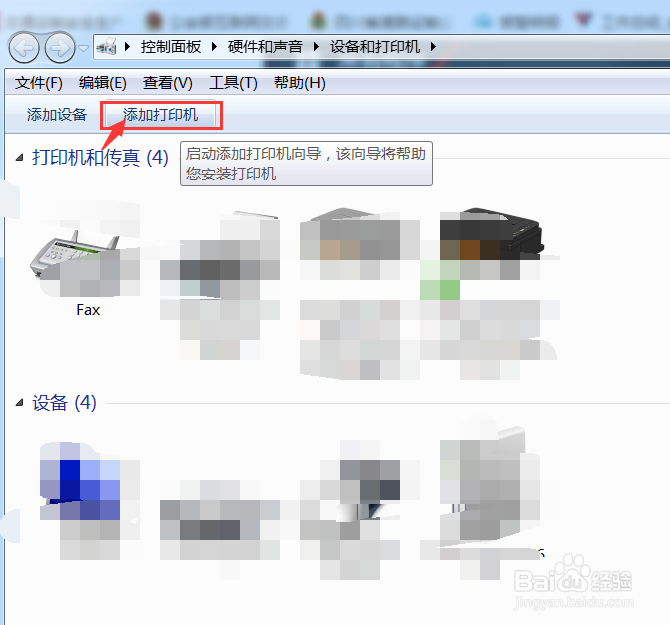
3、接下来的“添加打印机”对话窗口中选择“添加本地打印机”并点击“下一步”
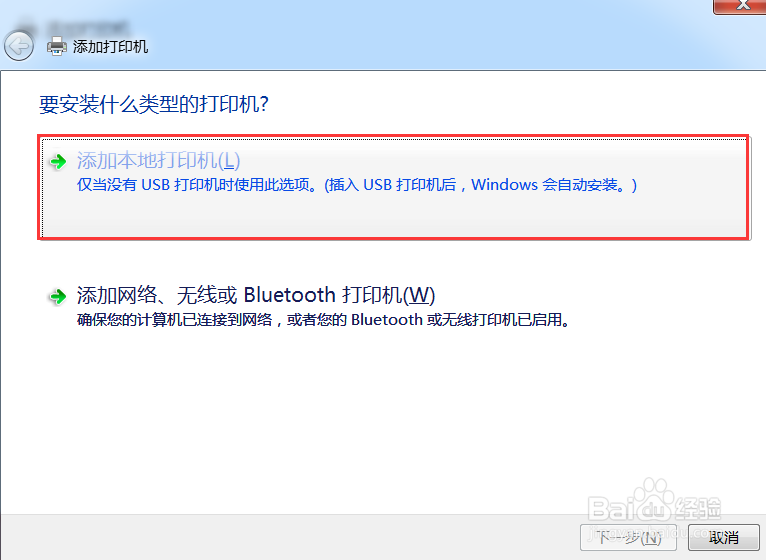
4、然后选择“创建新端口”,点击“下一步”
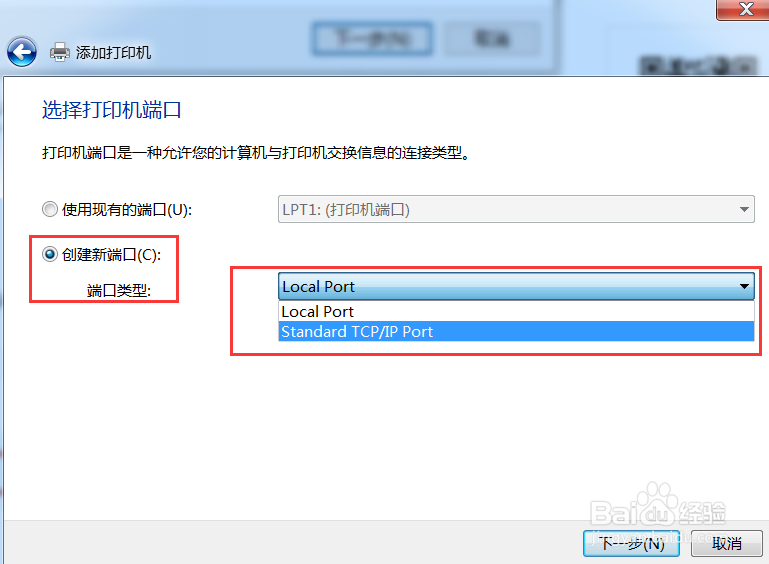
5、输入一个端口名称,单击“确定”保存

6、在“安装打印机驱动程序”对话框左侧的“厂商”中选择打印的生产厂商,在右侧选择打印机型号,再单击“下一步”按钮:
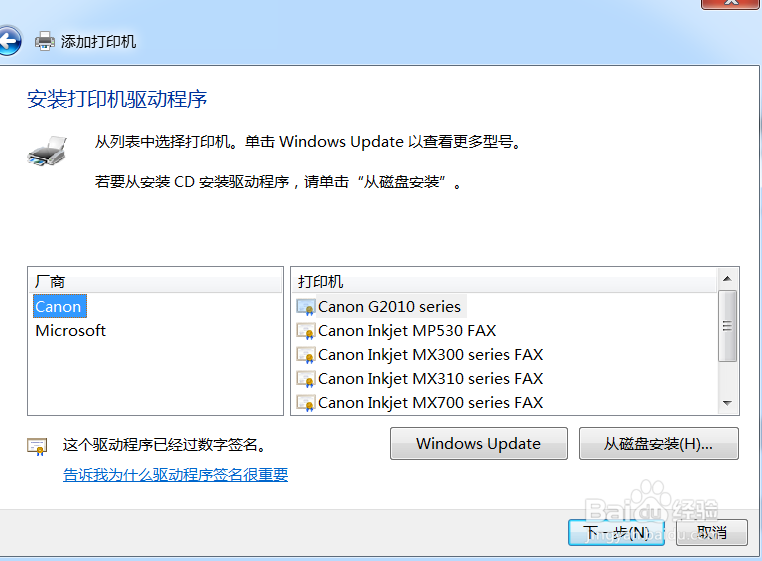
7、这里直接点击“下一步”
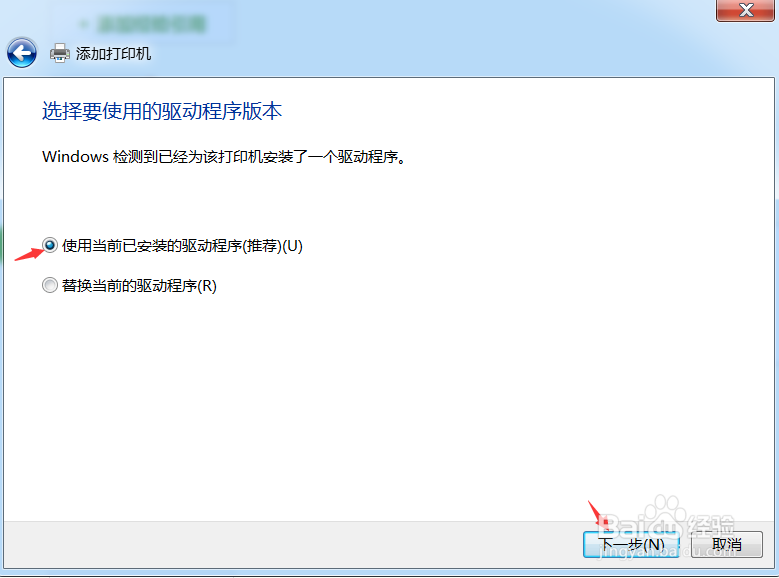
8、给打印机设置名称,再单击“下一步”按钮,最后完成安装点击“完成”即可
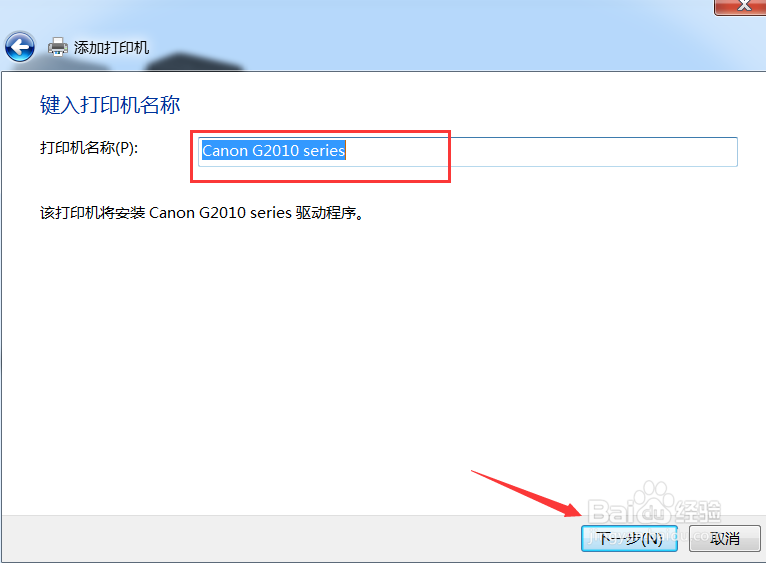
时间:2024-10-31 03:54:37
1、首先在“开始”菜单里找到“设备和打印机”选项
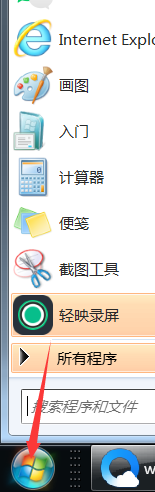
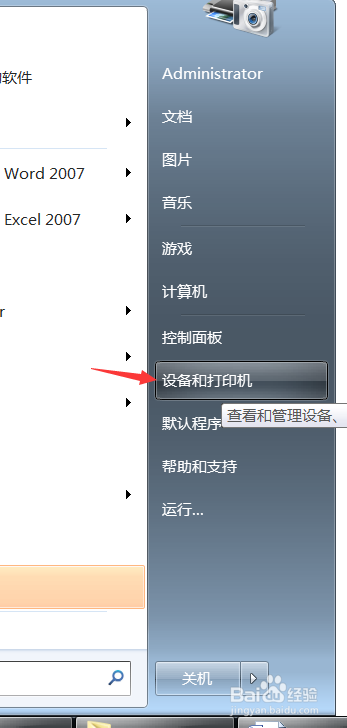
2、之后在“设备和打印机”窗口中找到并点击“添加打印机”选项
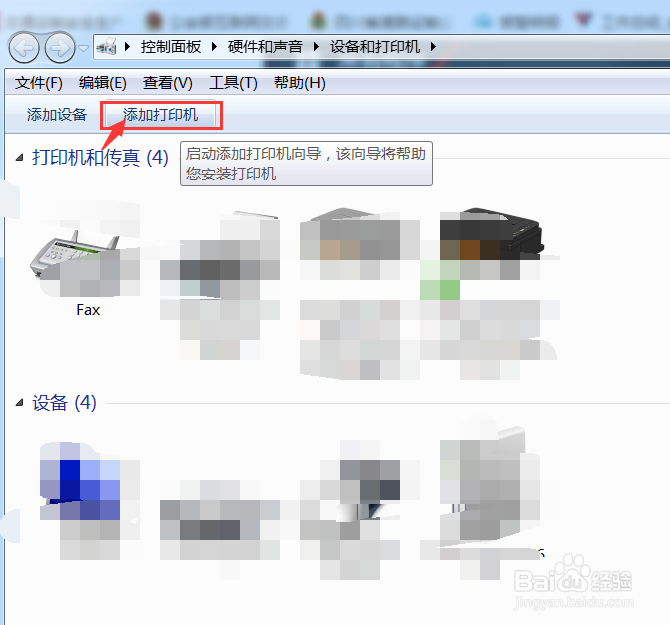
3、接下来的“添加打印机”对话窗口中选择“添加本地打印机”并点击“下一步”
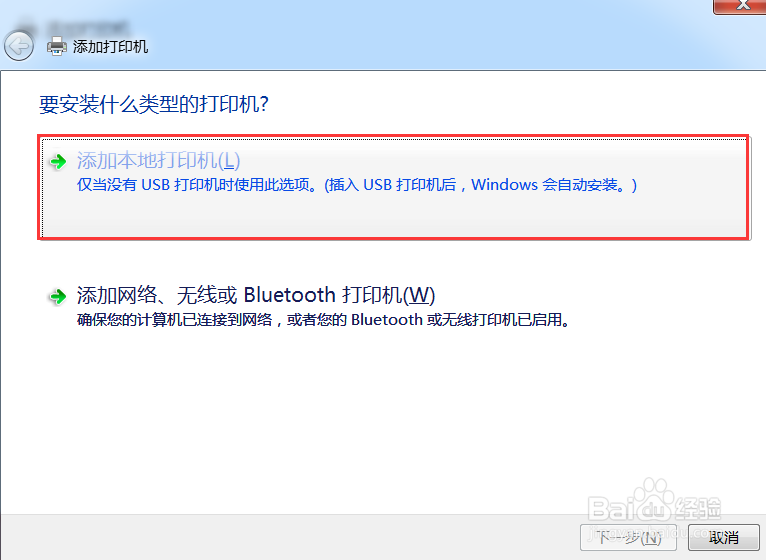
4、然后选择“创建新端口”,点击“下一步”
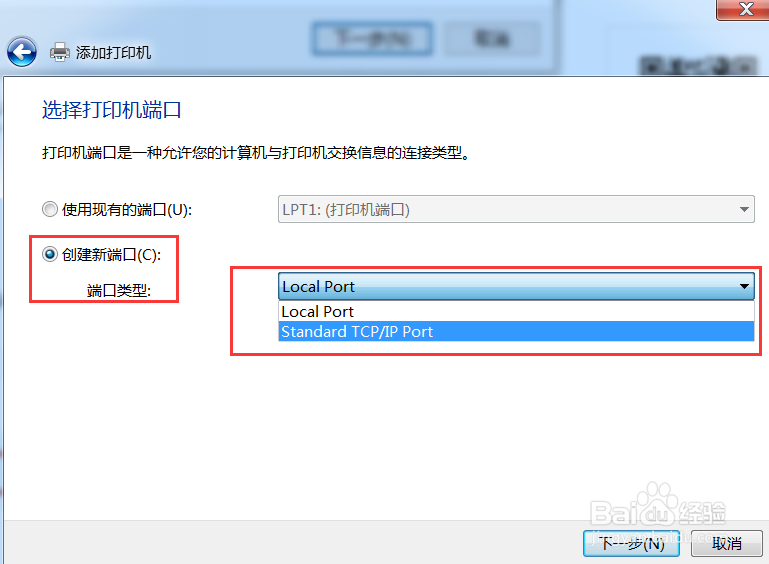
5、输入一个端口名称,单击“确定”保存

6、在“安装打印机驱动程序”对话框左侧的“厂商”中选择打印的生产厂商,在右侧选择打印机型号,再单击“下一步”按钮:
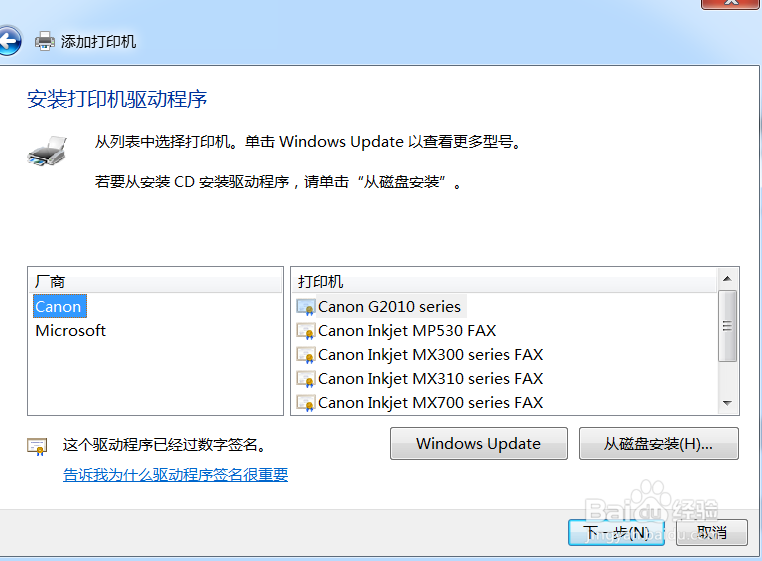
7、这里直接点击“下一步”
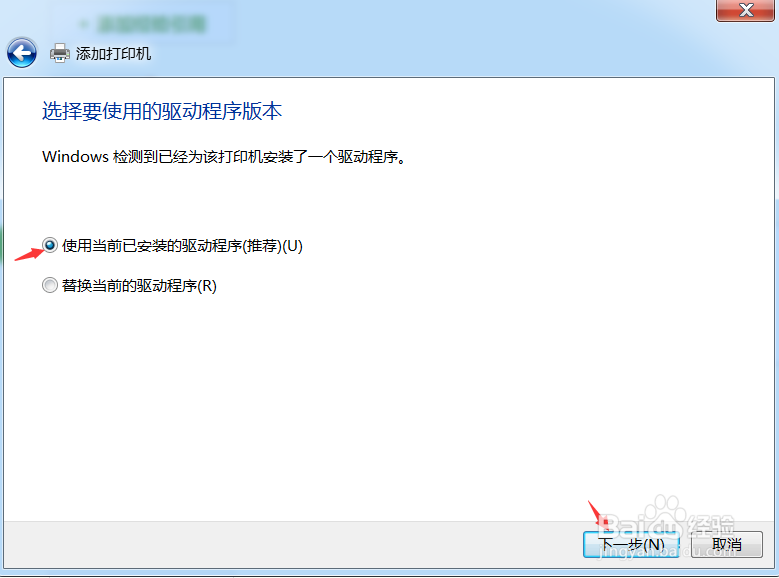
8、给打印机设置名称,再单击“下一步”按钮,最后完成安装点击“完成”即可